- Partie 1: La définition de l'enracinement
- Partie 2: Top 5 des raisons de rooter vos appareils Android
- Partie 3: Le pré-travail pour l'enracinement d'un appareil Android
- Partie 4: Les programmes d'enracinement fiables pour vos informations
- Partie 5 : Le guide pour rooter votre appareil Android sur Windows 11/10/8/7
- Partie 6: Racine des appareils Android sur Mac
Récupérez les données perdues / supprimées de l'iPhone, y compris les photos, les contacts, les vidéos, les fichiers, le journal des appels et plus de données de votre carte SD ou de votre appareil.
Un clic pour rooter vos appareils Android - Ultimate Guide
 Mis à jour par Boey Wong / 24 déc.2020 09:20
Mis à jour par Boey Wong / 24 déc.2020 09:20Lorsque vous utilisez votre appareil Android, vous pouvez tomber amoureux de ses fonctions pratiques et de son système d'exploitation. Cependant, il existe de nombreuses fonctions potentielles que vous ne connaissez peut-être pas. Vous devez obtenir un accès super utilisateur pour utiliser cette fonction.

Par exemple,
Si vous souhaitez télécharger de nouvelles applications sur vos appareils Android ou dire adieu aux annonces de vos applications, vous devez acquérir la plus haute autorité pour une meilleure expérience.

Liste de guide
- Partie 1: La définition de l'enracinement
- Partie 2: Top 5 des raisons de rooter vos appareils Android
- Partie 3: Le pré-travail pour l'enracinement d'un appareil Android
- Partie 4: Les programmes d'enracinement fiables pour vos informations
- Partie 5 : Le guide pour rooter votre appareil Android sur Windows 11/10/8/7
- Partie 6: Racine des appareils Android sur Mac
1. La définition de l'enracinement
Racine est un mot familier dans notre vie et presque tout le monde sait qu’après l’enracinement du téléphone, de la tablette ou d’autres appareils Android, les utilisateurs disposeront de fonctions plus utiles que ces appareils sans enracinement. Alors, quel est l'enracinement?
De manière générale,
L'enracinement est le processus d'obtention de l'autorité et de l'autorisation ultimes sur votre téléphone, tablette et autres appareils Android Android. Ici pour une meilleure compréhension, nous citons le mot de Wikipedia, L'enracinement est le processus permettant aux utilisateurs de téléphones intelligents, de tablettes et d'autres appareils exécutant le système mobile Android d'obtenir un contrôle privilégié sur divers sous-systèmes Android.
2. Principales raisons 5 pour rooter vos appareils Android
- Obtenez facilement les fonctions et fonctionnalités cachées sur vos appareils Android;
- Téléchargez des applications plus utiles gratuitement;
- Supprimez facilement les annonces sur vos applications.
- Passez à la dernière version Android avec une vitesse rapide;
- La vitesse de fonctionnement de l'appareil Android sera augmentée.
3. Le pré-travail pour rooter un appareil Android
- Sauvegardez les données Android dans un endroit sûr.
- Assurez-vous que le périphérique Android a été complètement chargé.
- Téléchargez un programme tiers utile d’enracinement.
4. Les programmes d'enracinement fiables pour votre information
Vous devez obtenir le programme d'enracinement le plus fiable pour rooter votre appareil Android en toute sécurité et facilement.
Ici, nous aimerions recommander les programmes fiables et sécurisés 3. Tous fournissent le service d’enracinement en un clic et une garantie sûre. Elles sont: Racine de Kinggo, iRoot, Root Genius. Choisissez celui pour rooter votre appareil Android en fonction de vos besoins.
5. Le guide pour rooter votre appareil Android sur Windows 11/10/8/7
En prenant Root Genius comme exemple, nous allons présenter les étapes détaillées pour rooter votre téléphone Android.
Étape 1Téléchargez le logiciel de root sur le site officiel et installez-le sur votre ordinateur.
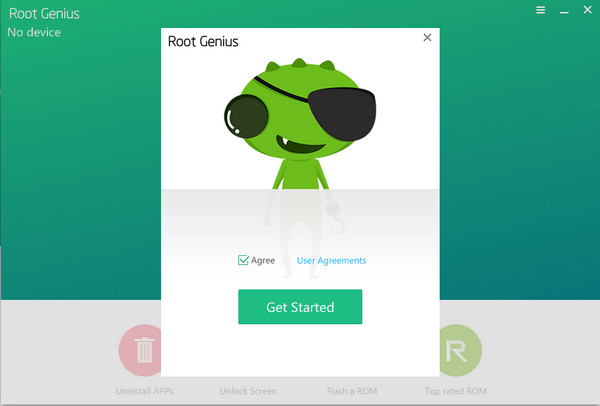
Étape 2Connectez votre appareil Android à l'ordinateur. Le programme d’enregistrement détectera automatiquement votre appareil Android.
Étape 3Si votre appareil Android doit installer le pilote, attendez une minute et ne touchez pas le câble USB pendant cette procédure d'installation.
Étape 4Après avoir installé le pilote, cliquez sur Racine-le sur l'interface suivante et le processus d'enracinement commencera.
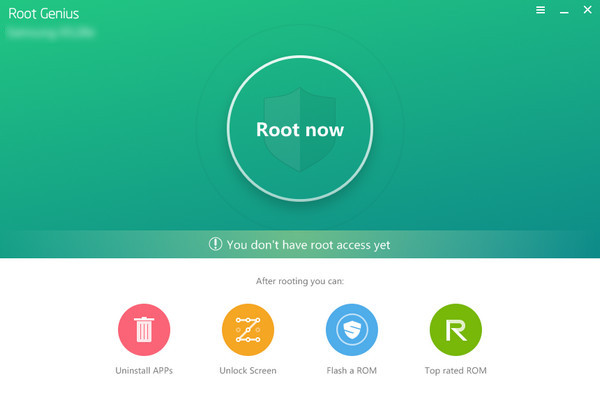
Étape 5Vos appareils Android seront enracinés après quelques minutes.
6. Racine des appareils Android sur Mac
Sur le marché actuel, il existe peu de programmes d'enracinement fiables à choisir. Nous vous recommandons donc, à vous et à tous les utilisateurs de Mac, d’enraciner vos appareils Android sur un ordinateur Windows, puis de récupérer vos données Android sur votre Mac.
Obtenez le chemin à appareils root LG sur un ordinateur Windows ici.

1) Enracinement de téléphone Android avec Kingo Root
Télécharger Kingo Root pour Windows
Étape 1Après avoir installé Kingo Root sur votre ordinateur, double-cliquez dessus pour lancer cet outil d’enracinement. Branchez votre téléphone Android au PC avec un câble USB.
Étape 2Sur votre téléphone Android, accédez à Paramètres > Développer des options > glisser débogage USB sur MARCHE. L'étape vous permettra d'utiliser votre téléphone pour copier des données et installer des applications sur votre téléphone sans notifications.
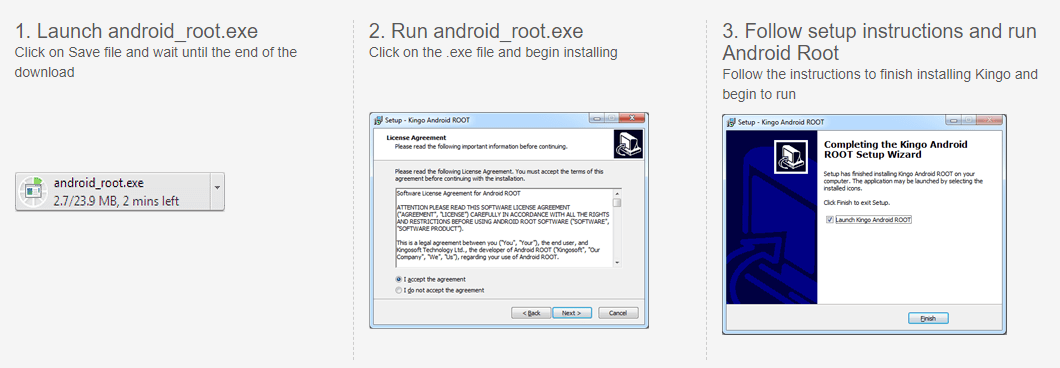
Étape 3Une fois que ce logiciel a détecté votre téléphone, vous constaterez que la version de votre téléphone s'affichera dans l'interface de ce programme. Cliquez sur Traitement pour commencer à rooter votre téléphone. Dans le processus, votre téléphone sera redémarré. Vous devez le supporter patiemment.
2) Root Android avec KingoRoot (APK) sur le téléphone
Télécharger KingoRoot pour Android
Étape 1Pour trouver le téléchargement de votre application, cliquez sur KingoRoot.apk pour installer ce fichier APK.
Étape 2Exploiter Racine en un clic pour commencer à rooter votre téléphone.
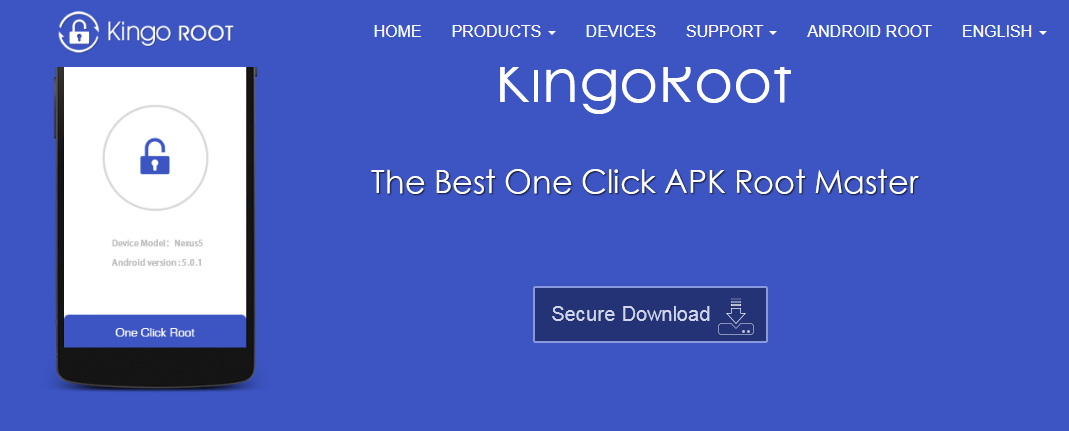
3) Root Android avec KingRoot sur ordinateur
Étape 1Téléchargez et installez KingRoot for PC sur votre ordinateur. Après une installation réussie, double-cliquez dessus pour exécuter ce logiciel.
Étape 2Sur votre téléphone, déboguez le mode USB en appuyant sur Paramètres > Développer des options > glisser débogage USB sur ON, ce qui vous permettra de gérer votre téléphone sans notifications sur ordinateur. Si votre téléphone a débogué l'USB, vous pouvez ignorer cette étape et passer directement à l'étape 3.
Étape 3Connectez votre téléphone à l'ordinateur avec un câble USB. Ce logiciel détectera directement votre téléphone.
Étape 4Après avoir connecté votre téléphone, cliquez sur Essayez de rooter pour commencer à rooter votre téléphone. Après avoir rooté votre téléphone, il y a un rappel dans l'interface qui indique que vous avez rooté votre téléphone. Après l'enracinement, vous pouvez utiliser d'autres outils de récupération pour récupérer les fichiers supprimés de la carte SD ou du stockage interne Android.
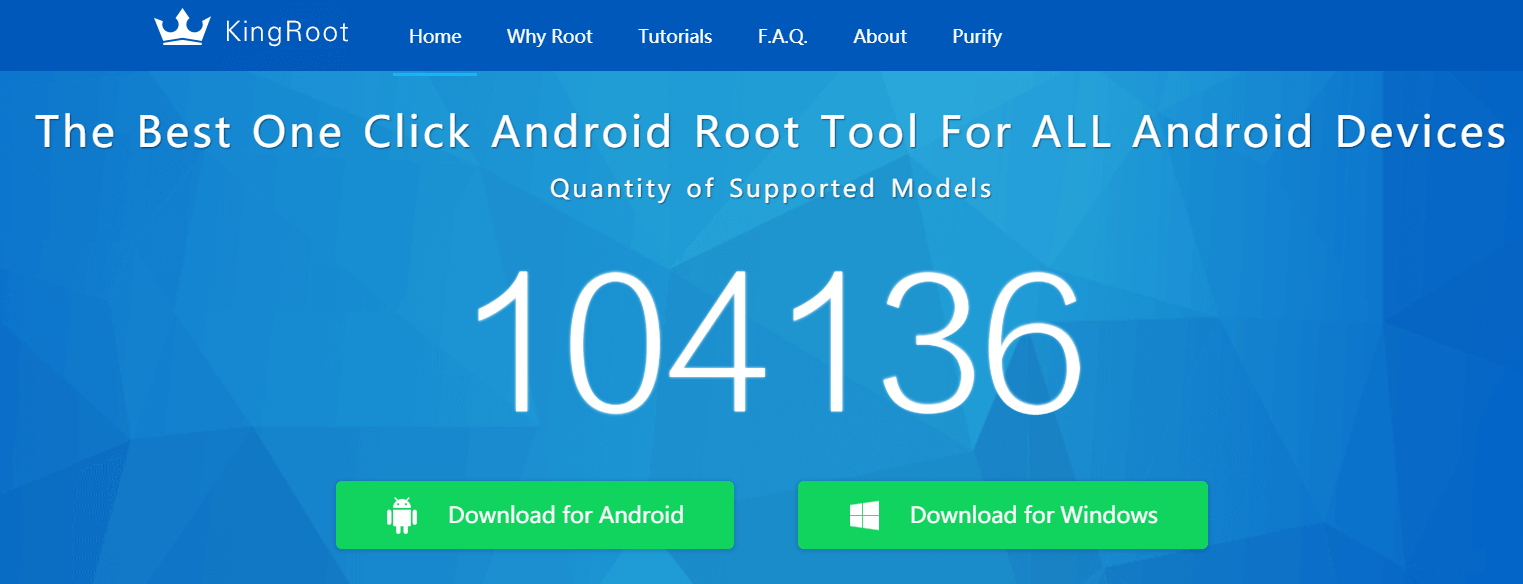
4) Téléphone root avec KingRoot sans ordinateur
Télécharger KingRoot pour Android
Étape 1Vous pouvez rechercher www.kingroot.net sur le navigateur de votre téléphone pour télécharger KingRoot. Vous pouvez également télécharger KingRoot à partir du lien suivant et copier le fichier APK sur votre téléphone.
Étape 2Une fois le téléchargement réussi, vous devez trouver le fichier APK et le cliquer pour l'installer. Si vous définissez installation bloquée, puis un rappel contextuel vous demandera d'appuyer sur Paramètres > Sécurité > activer sources inconnues pour installer KingRoot.
Étape 3Une fois l'installation réussie, appuyez sur OUVERT pour exécuter cet outil. Robinet Essayez-le > Acheter pour commencer à rooter le téléphone. Le processus de mise en œuvre vous montrera le processus d'enracinement.
5) Root Android phone avec iRoot sur ordinateur
Télécharger iRoot pour Windows
Étape 1Cliquez sur le lien de téléchargement d'iRoot pour PC, téléchargez et installez ce logiciel sur votre ordinateur.
Étape 2Sur votre téléphone, déboguez le mode USB en appuyant sur Paramètres > Développer des options > glisser débogage USB sur ON, ce qui vous permettra de gérer votre téléphone sans notifications sur ordinateur.
Étape 3Branchez votre appareil Android à l'ordinateur avec un câble USB et exécutez iRoot, cliquez sur NOUS CONTACTER et iRoot détectera automatiquement votre téléphone.
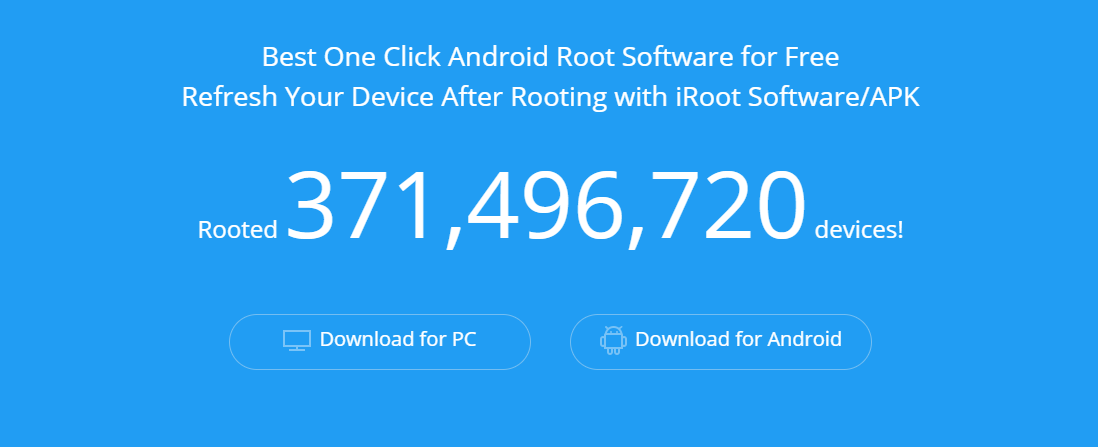
Étape 4Une fois qu'iRoot a détecté votre téléphone avec succès, cliquez sur Traitement pour commencer à rooter votre téléphone. Le processus d'enracinement prendra quelques secondes. Alors s'il vous plaît, donnez un peu de patience. Une fois le processus d'enracinement réussi, votre téléphone redémarrera automatiquement.
6) Root Android phone avec iRoot APK
Étape 1Téléchargez le fichier APK iRoot sur votre téléphone. Ensuite, trouvez-le et installez-le sur votre téléphone Android. Pour une installation réussie, vous devez appuyer sur Paramètres > Sécurité > cocher Sources inconnues > OK pour installer des sources inconnues, iRoot APK sur votre téléphone.
Étape 2Après une installation réussie d'iRoot APK, appuyez dessus pour exécuter cet outil d'enracinement. Dans l'interface, il vous suffit de choisir Obtenir un accès root pour commencer à rooter votre téléphone. Une fois votre téléphone rooté, il redémarrera automatiquement. Vous devez attendre patiemment.
Étape 3iRoot ne garantit pas% 100 de rooter tous les téléphones Android. Vous pouvez vérifier si votre périphérique Android figure dans la liste des périphériques pris en charge par iRoot à root.
7) Racine Téléphone Android avec One Click Root sur ordinateur
Télécharger One Click Root pour Windows
Étape 1Cliquez sur le lien de téléchargement de One Click Root pour PC, téléchargez et installez ce logiciel sur votre ordinateur.
Étape 2Sur votre téléphone, déboguez le mode USB en appuyant sur Paramètres > Développer des options > glisser débogage USB sur ON, ce qui vous permettra de gérer votre téléphone sans notifications sur ordinateur.
Étape 3Branchez votre téléphone Android à l'ordinateur avec un câble USB et Racine en un clic va détecter votre téléphone automatiquement.
Étape 4Une fois que One Click Root a détecté votre téléphone avec succès, cliquez sur ROOT NOW pour commencer à rooter votre téléphone. Le processus d'enracinement prendra quelques minutes. Il vous suffit donc d'attendre patiemment.
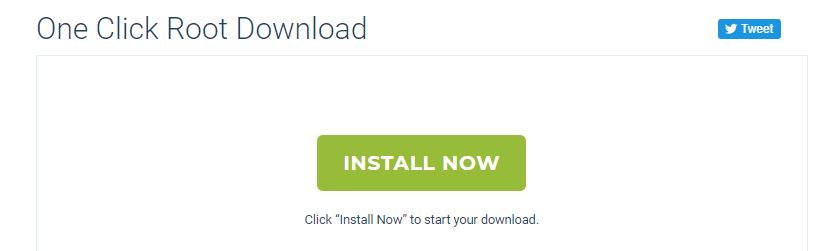
8) Racine Téléphone Android avec Racine PingPong
Télécharger Racine PingPong pour Windows
Étape 1Accédez à la page Web de PingPong Root, téléchargez son fichier apk sur votre PC et utilisez le câble USB pour le transférer sur votre téléphone Samsung S6/S6 Edge.
Étape 2Sur votre téléphone, onglet Paramètres > Verrouiller l'écran et la sécurité > Sources inconnues à ON.
Étape 3Sur votre téléphone, recherchez le fichier apk et appuyez dessus pour Installer > Installez TOUJOURS. Après l'avoir installé, il y a une note qui vous rappelle d'installer SuperSU, et jusqu'à ce que toute l'installation soit terminée, vous pouvez commencer à rooter votre téléphone.
Étape 4Lancez PingPong Root après toute installation, vous trouverez deux boutons affichés sur l'application, Obtenez la racine! et Télécharger les données. Si votre Samsung Galaxy S6 Edge est dans la liste des Télécharger les données (comme l'image ci-jointe), alors vous devriez tabuler Télécharger les données d'abord, puis appuyez sur Obtenez la racine! pour commencer à rooter votre téléphone. L'ensemble du processus d'enracinement prendra un certain temps, et après avoir terminé, onglet OK pour redémarrer votre appareil.
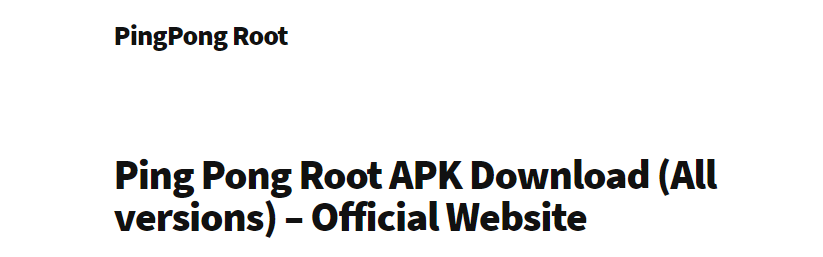
Étape 5Après avoir rooté votre téléphone, accédez à SuperSU, onglet VOIR PLUS dans le rappel contextuel qui Le binaire SU doit être mis à jour. Continuer > ORDINAIRE > REBOOT.
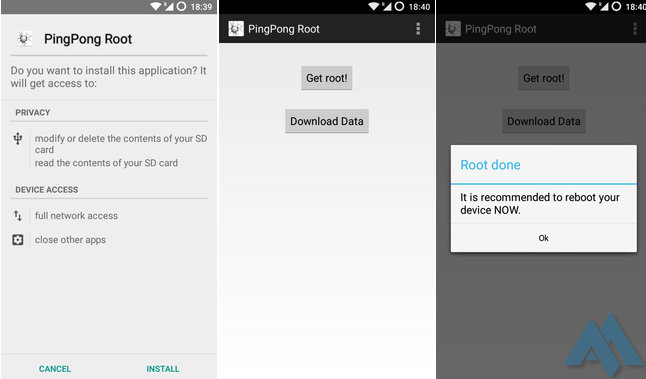
Étape 6Après avoir enraciné votre téléphone, si vous n'êtes pas sûr que votre téléphone est enraciné avec succès, vous pouvez essayer de désinstaller les applications préinstallées pour vérification. Alternativement, vous pouvez télécharger root Checker pour obtenir la confirmation.
A partir de maintenant, vous pouvez facilement utiliser Récupération de Données Android à sauvegarde des données Androidou restaurer les données Android facilement et en toute sécurité.
